一、概述
本文以Java程式程式碼展示如何給Word文件新增印章,這裡新增的印章為.png格式的圖片,新增印章即在Word中的指定位置新增印章圖片。
基本思路:載入word文件,獲取段落,在段落中插入圖片,調整圖片大小及位置,最後另存文件到本地。
二、程式環境
程式執行環境如下:
編譯工具: IntelliJ IDEA (jdk版本1.8.0)
印章圖片:.png格式
Word測試文件:.docx 2013
Word Jar包:Free Spire.Doc for Java
關於如何匯入jar包(2種方法)
1. 下載jar包到本地,解壓,將本地路徑下的jar文件匯入程式,具體操作如圖



2. 配置maven倉庫路徑,指定jar包依賴,然後匯入
在pom.xml中配置如下內容:
<repositories>
<repository>
<id>com.e-iceblue</id>
<url>http://repo.e-iceblue.cn/repository/maven-public/</url>
</repository>
</repositories> <dependencies>
<dependency>
<groupId> e-iceblue </groupId>
<artifactId>spire.doc.free</artifactId>
<version>3.9.0</version>
</dependency>
</dependencies>
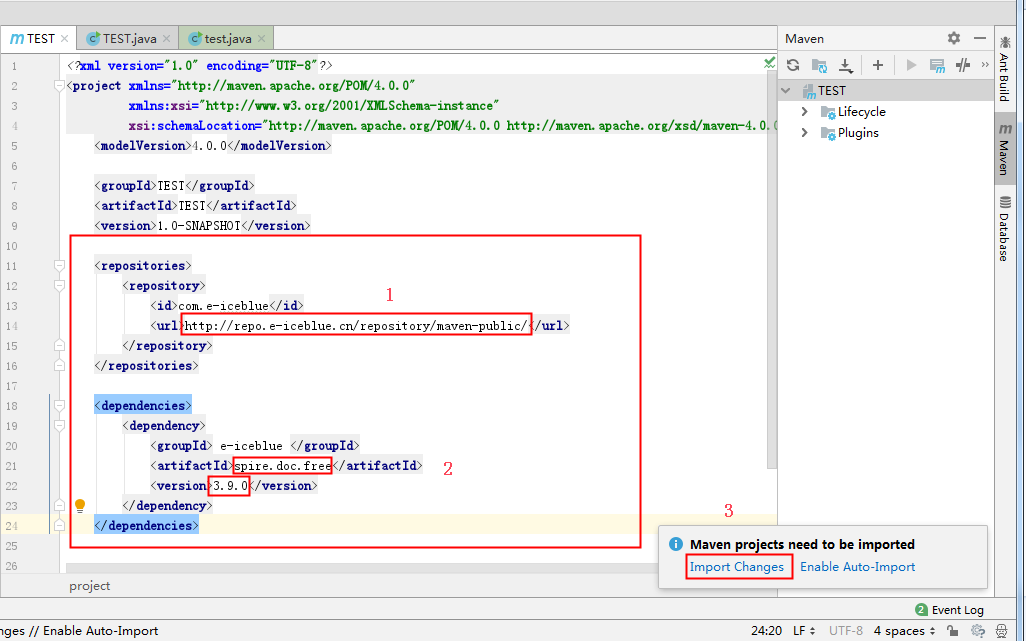
三、Java程式碼
import com.spire.doc.*;
import com.spire.doc.documents.Paragraph;
import com.spire.doc.documents.TextWrappingStyle;
import com.spire.doc.fields.DocPicture; public class AddStamp {
public static void main(String[] args) {
//載入示例文件
Document doc = new Document();
doc.loadFromFile("sample.docx"); //獲取指定段落
Section section = doc.getSections().get(0);
Paragraph paragraph = section.getParagraphs().get(6); //新增電子章圖片
DocPicture picture = paragraph.appendPicture("stamp.png"); //指定電子章位置
picture.setHorizontalPosition(120f);
picture.setVerticalPosition(150f); //設定電子章大小
picture.setWidth(150);
picture.setHeight(150); //設定圖片浮於文字上方
picture.setTextWrappingStyle(TextWrappingStyle.In_Front_Of_Text); //儲存文件
doc.saveToFile("AddStamp.docx", FileFormat.Docx);
doc.dispose();
}
}
印章新增效果:

—End—